LINEを利用している方なら一度はLINE内で広告を目にしているのではないでしょうか。
広告の配信方法は、LINE以外にもGoogleやFacebookなど、さまざまな媒体がありますが、
他のSNSに比べ利用者が多いLINEで広告を打ち出せば、
新規ユーザーだけでなく、リピーターを獲得でき、
収益を向上させられる可能性があります。
ですが、「出稿方法がわからない」「出稿しても失敗しないか不安」
という方も多いのではないでしょうか。
この記事では、LINE広告配信までの流れや注意点について
初心者の方でもわかりやすく解説していきます。
それでは、さっそくLINE広告の特徴から見ていきましょう!
1. LINE広告とは?
LINEは皆さんご存じのように、メッセンジャー機能をメインとするSNSの一種です。「LINE広告」とは、そのLINE内での広告配信サービスです。
特徴①:幅広くリーチできる
まず最大の特徴は、
LINEの月間利用者数が 9,200万人、月間アクティブ率は85%(2022年8月時点)
という点です。
他のSNS媒体と比較しても圧倒的に利用者が多いです。
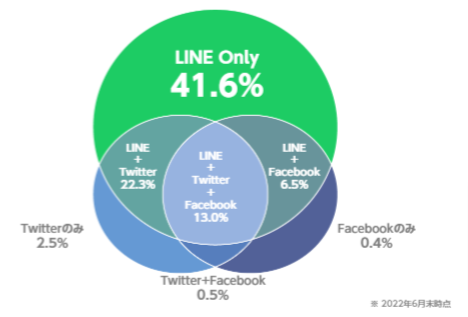
また、LINE利用者は年齢層も幅広く、10~30代では、90%以上、
40~50代では80%以上、60代でも60%以上の利用率を持つのが特徴です。
この数値も他のどのSNS 媒体よりも高いです。
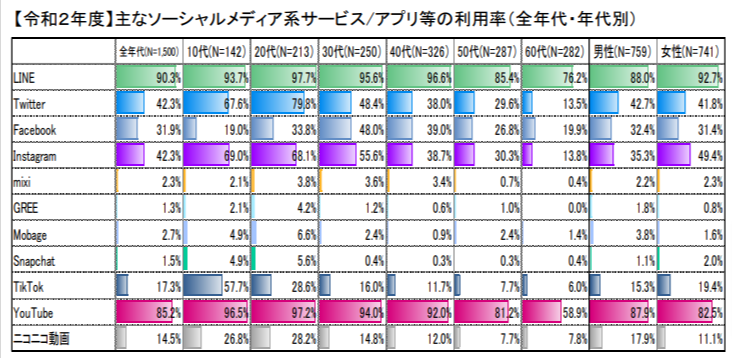
参照:総務省『令和2年度 情報通信メディアの利用時間と情報行動に関する調査』
このように利用率の高いLINEのプラットフォームを利用したLINE広告では、
広くリーチを獲得でき、インプレッションも獲得できます。
また、若年層だけではなく、シニア世代も利用率が高いので、
他のSNS媒体では接触が難しいユーザーにもリーチすることができます!
特徴②:配信面が多い
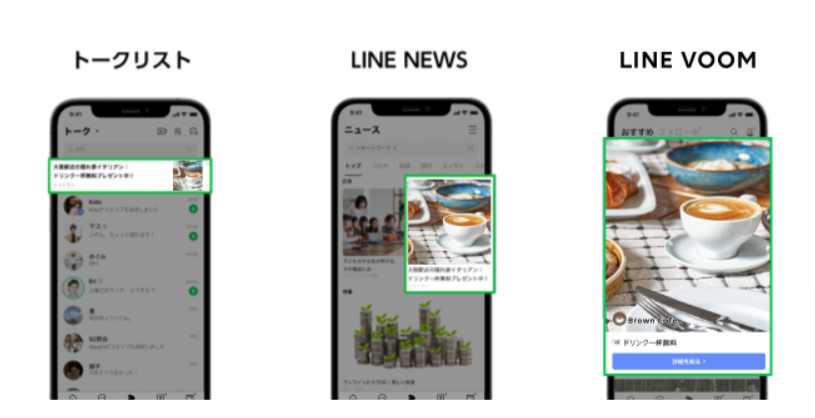
LINE広告は、LINE上だけで広告を表示するわけではありません。
LINE広告のネットワークに含まれるアプリも対象となりるため、
多くのアプリ上で広告が配信できます。
その数なんと、11種類です!
- トークリスト
- LINE NEWS
- タイムライン
- ウォレット
- LINEマンガ
- LINE BLOG
- LINEポイント
- LINEショッピング
- LINEチラシ
- LINEクーポン
- LINEマイカード
- LINE広告ネットワーク
広告を出す際に配信面を指定することはできませんが、
配信面が多いことからもユーザーにアプローチできます。
特徴③:低コスト
LINE広告は比較的手軽に始められるのも特徴の1つです。
広告媒体には最低出稿金額を高額で設定しなければならない場合が多いですが、
LINE広告ではキャンペーン予算の最低10,000円からで始められます。
複数の広告主の広告のうち、
どの広告を表示させるかは「広告オークション」で決定します。
その際の入札方法や入札価格、課金方法などによって最終的な広告の費用が決まります。
具体的には、以下の流れでオークションが行われ、広告が掲載される仕組みです。
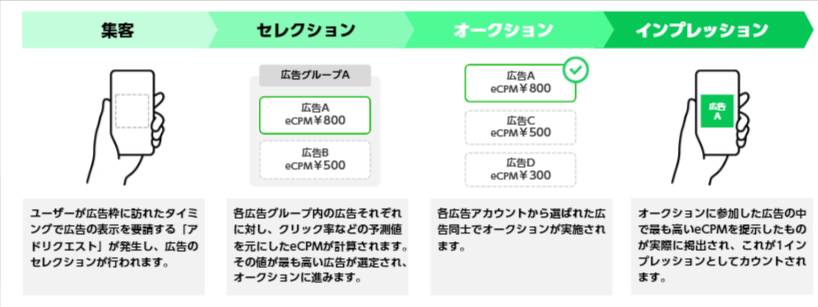
参照:LINE for Business『LINE広告運用ガイド』
この後詳しく予算設定についても解説していきますので、
是非最後までご覧ください!
2. LINE広告の始め方7ステップ
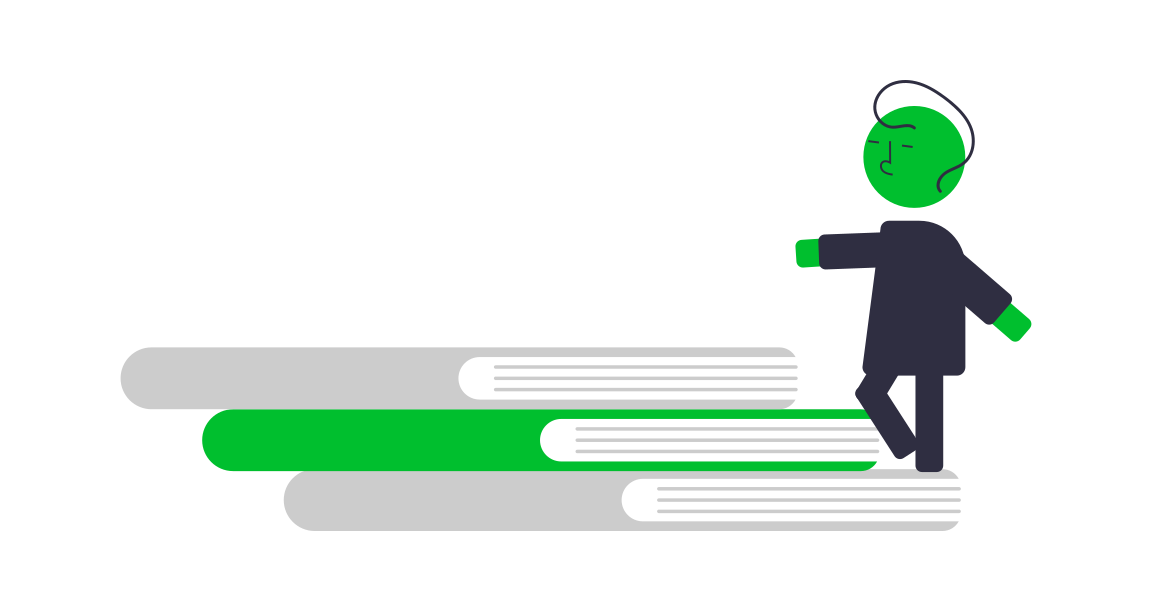
LINE広告出稿までの大まかな流れは、以下の通りです。
1, LINE公式アカウント作成
2, LINE広告アカウント作成
3, 請求先情報の入力
4, LINE Tagの設置
5, キャンペーンの設定
6, 広告グループ作成
7, 広告の作成
ステップ1:LINE公式アカウント作成
LINE広告アカウントを作成するには、
事前にLINE公式アカウントの作成が必要になります。
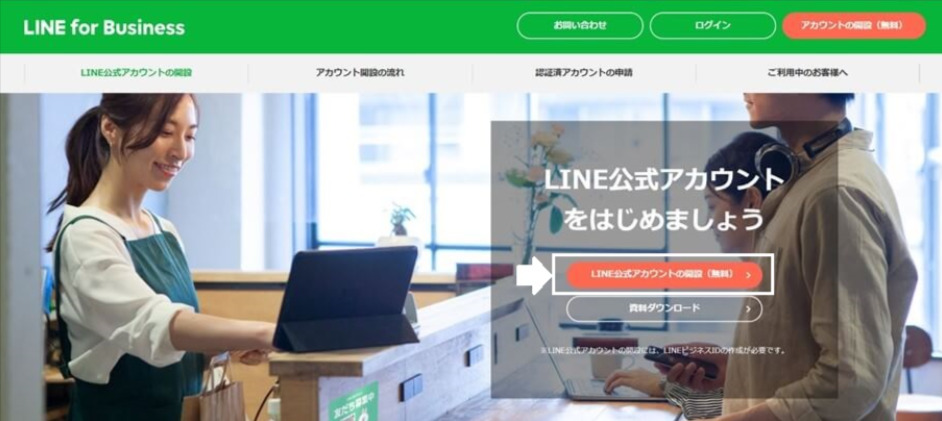
「LINE公式アカウントの開設(無料)」をクリックすると、
「LINE Buisiness ID」と表示されるので、
「LINE公式アカウントとは違うの?」と疑問に思う方もいるでしょう。
ご安心ください!
LINE Business IDとは、LINE公式アカウントを作成するために必要なIDなので、
このページから公式アカウントを作成できます!
※LINE Business IDはLINE広告アカウント作成時も必要になりますので、しっかり管理しておきましょう!
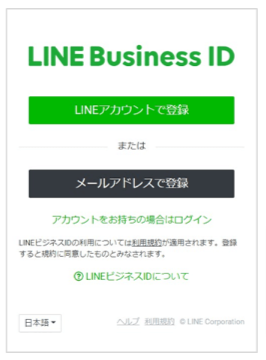
LINE Business IDは、LINEアカウントもしくは、メールアドレスで登録が可能です。
違いは以下の通りです。
・LINEアカウントで登録
普段利用している個人のLINEアカウントを紐づける形で、
LINE Business ID(LINE公式アカウント)を作成する。
・メールアドレスで登録
任意のメールアドレスで登録し、
LINE Business ID(LINNE公式アカウント)を作成する。
会社で利用する場合は、会社のメールアドレスで登録することが多いと思われます。
今回は、メールアドレスで登録する場合で見ていきましょう。
メールアドレスを入力すると、LINE Business ID登録用のメールが届きますので、
メールを確認して「登録画面に進む」をクリックします。
名前、パスワードを入力し、「登録」をクリックし、登録完了です。
次に、LINE公式アカウントの作成です。

アカウント作成に必須な項目
(アカウント名、メールアドレス、会社・事業者の所在地・地域・業種)を入力し、
利用規約に同意し確認をクリックします。
以上で、LINE公式アカウント作成完了になります。
ステップ2:LINE広告アカウント作成
LINE Business IDにログインをし、広告アカウントを新規アカウントを作成します。
請求先情報・広告主情報・商材情報・基本情報などのフォームを入力し、進みます。
すべての入力が完了すると、登録完了となりますが、
LINE広告アカウント作成には、審査があります。
この審査に数日かかる場合があるので、注意しましょう!
登録が完了すると、「広告マネージャー」というページに飛ぶことができます。
ステップ3:請求先情報の入力
次に請求先の設定を行います。
オンラインで開設したアカウントのお支払には、クレジットカードでの決済が可能です。
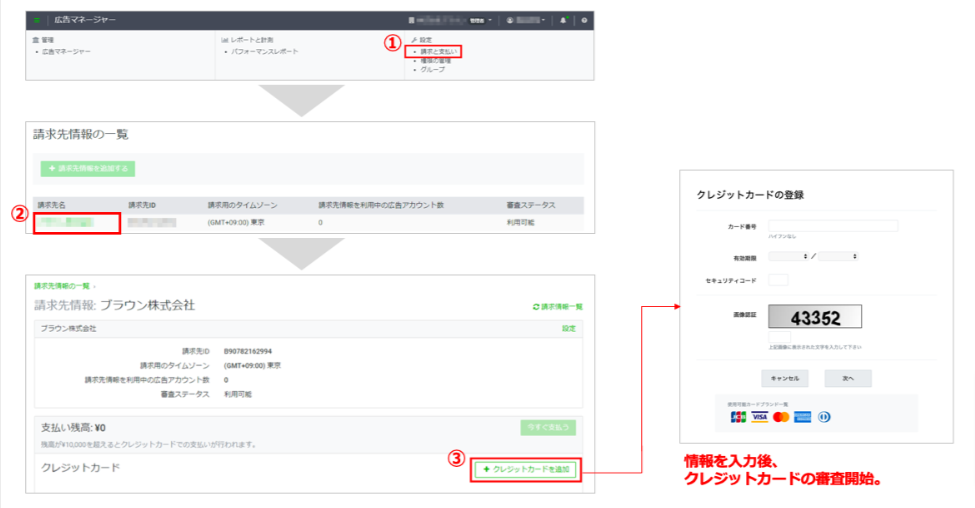
①設定の「請求と支払い」をクリック
②請求先一覧で、クレジットカードを登録したい請求先名をクリック
③「クレジットカードを追加」をクリックし、カード番号や有効期限などの必要情報を入力
ステップ4:LINE Tag設定
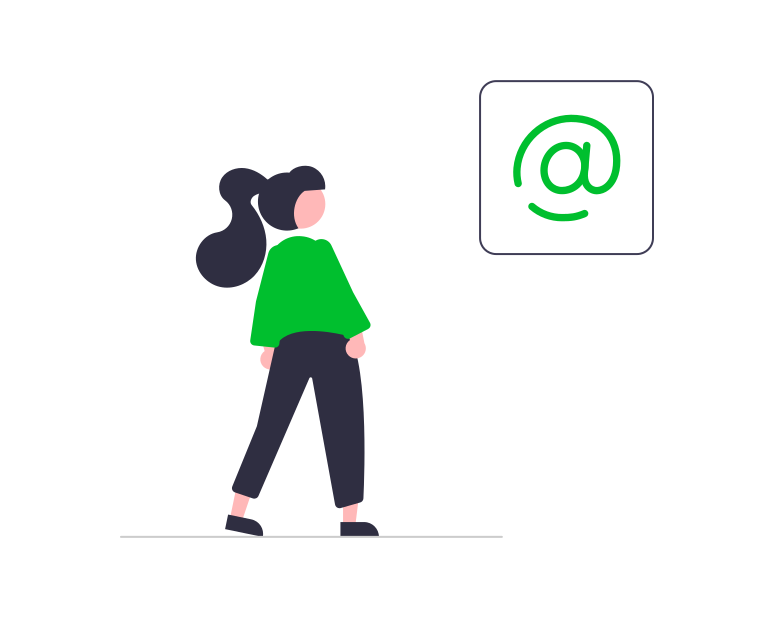
LINE広告の配信効果を把握するために必須となるのが、「LINE Tag」の設定です。
LINE Tagを設定することで、
広告配信の結果、どのくらいのユーザーがサイトを訪問したのか、
あるいは商品・サービスの購入に結び付いたのかなどを計測することができます。
LINE広告で使用するタグは
「ベースコード」「コンバージョンコード」「カスタムイベントコード」の3つです。
それぞれの役割や設置方法も異なるので、必要に応じて使いわけていきましょう!
◆ベースコード
ベースコードは、
サイト内のすべてのページに設置して、ユーザーの動きを計測するためのタグです。
このタグは、LINE広告で、配信を行うアカウントごとに設定する必要があり、
広告配信をする際は設定が必須です!
このタグが設定されていないとLINE Tagが機能しないので注意しましょう!
<設置方法>
ベースコードは、「LINE Tag」で計測するすべての
Webサイトの<head>内に設置してください。
なお、タグマネージャーを利用して設置することもできます。
◆コンバージョンコード
コンバージョンコードとは、
お問合せ完了や購入完了など、広告配信の目的となる動きを計測するためのタグです。
商品購入後のサンクスページやコンバージョンを計測するページに
設置することも大切ですが、Google Tag Managerを使用して
特定のボタンをクリックした際に発火させることもあります。
<設置方法>
コンバージョンコードは、コンバージョンポイントにするページに
ベースコードとセットで設置してください。
ベースコード直下での設置を推奨していますが、
ベースコードが先に呼び出されるような順番になっていれば、計測に影響はありません。
◆カスタムイベントコード
カスタムイベントコードは、ユーザーの特定の動きを計測して、
効果測定やオーディエンスの作成を行うためのタグです。
広告主が自由にユーザーをラベリングできるの特徴です。
例えば、「サイトに1分間以上滞在した」「90%以上スクロールした」
などの動きからオーディエンスを作成したい場合に利用します。
<設置方法>
コンバージョンコードと同様、ベースコードとセットでの設置してください。
ベースコード直下に設置することを推奨していますが、離れていても、
ベースコードが先に呼び出されるような順番になっていれば計測に影響はありません。
※「ベースコード+コンバージョンコード+カスタムイベントコード」と、
3つのコードを設置することも可能ですが、その場合でも、
ベースコードの設置数は1ページあたり1つになります。
LINE Tagは広告アカウント作成後、取得と設置が可能にります。
LINE広告の管理画面かの「トラッキング(LINE Tag)」から取得をしてください。
ステップ5:キャンペーンの設定
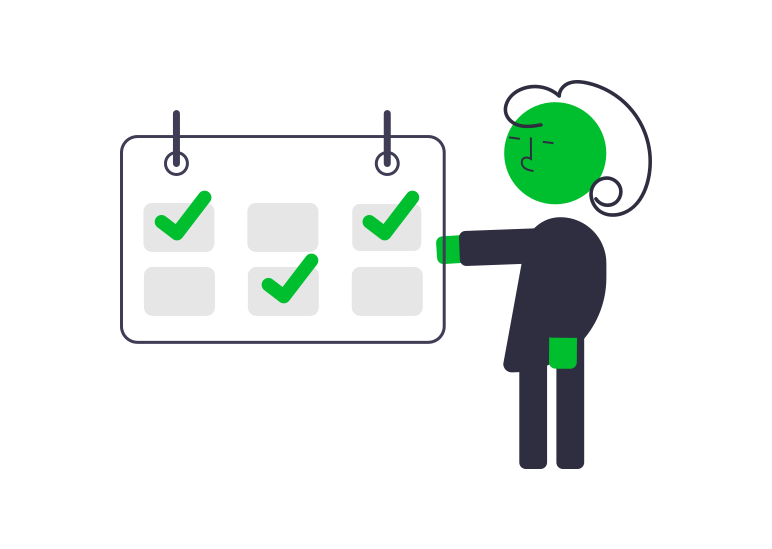
キャンペーンでは、広告の目的や配信期間、配信予算の設定を行います。
期間限定の広告や掲載期間が決まっているものもキャンペーンを分けることで
管理しやすくなり、配信停止忘れや予算の過少を防ぐことができます。
まず、広告の目的を設定しましょう。目的は以下の6つに分類分けされています。
広告を配信する目的を明確にしてその目的に合ったものを選びましょう。
※一度作成すると、変更ができないので注意してください。
- ウェブサイトへのアクセス(購入や会員登録を増やしたい)
- ウェブサイトコンバージョン(アプリのインストール数を増やしたい)
- アプリのインストール(アプリユーザーのアプリ起動回数を増やしたい)
- アプリのエンゲージメント(LINE公式アカウントの友だち数を増やしたい)
- 友だち追加(LINE公式アカウントの友だち数を増やしたい)
- 商品フィードからの販売
(ユーザーの商品観覧履歴に基づき、ユーザーに最適化された配信が可能)
続けて「キャンペーン名」「掲載期間」を設定します。
掲載期間と予算が決まっている場合や、
継続して配信するキャンペーンで使用する毎月の予算が決まっている場合には、
設定をおこなうと予算の超過がなくなるため便利です。
※キャンペーンの目的によって、
使用できる入札方法や課金タイプが異なるので注意しましょう!
ステップ6:広告グループ設定
広告グループはキャンペーンの1つ下の階層で、ターゲットや入札金額設定、
配信先など広告以外の配信に関わるものを管理します。
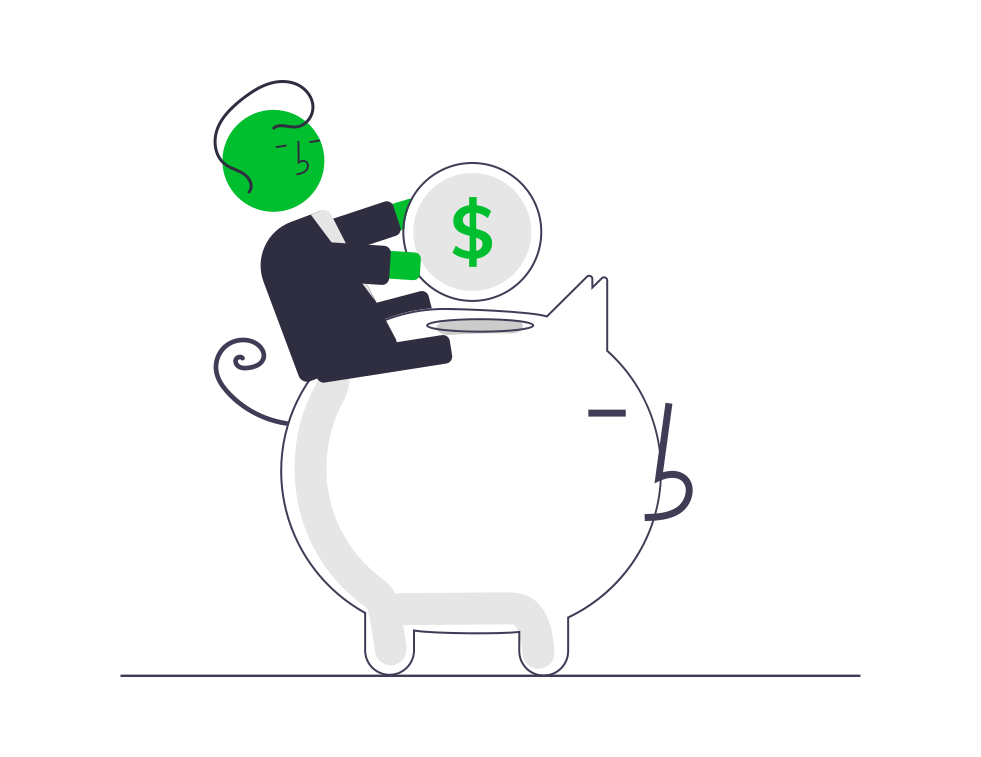
①ターゲット設定
広告グループのターゲット設定の方法は2種類あります。
まず既存のキャンペーンから広告グループを作成する方法と、
次にオリジナルのオーディエンスを作成する方法です。
既存のキャンペーンから設定する方法では、
・国
・地域
・性別
・年齢
・OS
・趣味
・関心(ゲーム、ファッション、金融、コスメなど18種類のカテゴリから選択可能)
・オーディエンス(作成済みのオーディエンスから配信/除外が可能)
などの画面上に出ている項目を選択し、設定していきます。
一方で、オリジナルのオーディエンスで設定する場合は、
「オーディエンスを作成」より「ウェブトラフィックオーディエンス」を選択します。
例えば、、、
ページに過去30日以内に訪問した人をページURLから絞り込む場合、
任意のオーディエンス名を付け、次の人を含むでは、
「特定のページにアクセスした人」を選択します。
その後、ぺーじURLを設定すれば、絞り込み完了です!
※ウェブトラッキングオーディエンスはすぐに利用可能ですが、類似オーディエンスは作成に最長24時間かかる可能性があるので、急いでいる際には気を付けましょう!
②入札金額設定
入札金額の設定では、以下の3項目を設定します。
- 入札単価の設定方法(自動入札 or 手動入札)
- 課金方法(CPC or CMP)
- 入札戦略(バランス型 or 効率重視型 or予算消費重視型)(自動入札の場合)
入札戦略の4タイプはそれぞれどんな人に適しているのでしょうか。
違いを見ていきましょう!
〇バランス型(イベント単価の上限を設定)
「1日の予算とイベント単価を守りながらイベント最大化を目指す」方にオススメ!
イベント単価の上限を超えないように維持しながらも
コンバージョン最大化するような最適な入札単価の調整が行われます。
〇効率重視型(イベント単価の目標を設定)
「1日の予算を使用することより、イベント単価の維持を重視したい」という方にオススメ!
設定したイベント単価の目標値の10%を維持しつつ、
設定した入札額が上限額を超えないように入札単価の調整が自動で行われます。
〇効率重視型(入札額の上限を設定)
「目標のイベント単価を絶対に守りたい」という方にオススメ!
設定した上限額が上限額を超えないよう入札単価の調整が自動的に行われます。
設定した上限額を超えるオークションには参加しないよう調整するため、
決められたイベント単価を守ることができるものの、機会損失のリスクが高い戦略です。
〇予算消費重視型(単価の上限なしで1日の予算の消化を最大化)
「イベント単価が高くても、より多くの獲得を伸ばしたい」方にオススメ!
設置した1日の予算消費を最優先とし、設定したイベント(CV)を達成するように
入札額が調整されます。
次に予算設定です。
キャンペーン全体の上限予算の設定は任意ですが、1日ごとの予算設定は必須なので、
キャンペーン単位か、グループ単位で予算を設定する必要があります。
1円からの設定が可能ですが、予算を超過する場合があり、配信金額が日予算の200%を超えた場合、200%までの金額が課金対象になります。
予算を超えたくない場合は、キャンペーン作成時にキャンペーン上限予算を設定しておくとよいでしょう!
③配信方式を設定する
配信先の設定をすることができます。
「LINE」を選択すると、LINEサービスにのみ配信され、
「LINE広告ネットワーク」を選択すると、LINE以外のアプリにも広告が配信されます。
※LINEサービス内やLINE広告ネットワークの特定の画面を選択し、
配信することはできないので注意しましょう!
(LINEのニュース画面にのみ配信を行うのは不可)
ステップ7:広告の作成

では、最後に広告の設定をしていきましょう!
まず、広告名を設定し、フォーマットを選択します。
フォーマットは「画像」「動画」「カルーセル」がありますが、
「画像」が最も多く使用されています。
フォーマットを選択したら次に以下の6項目を設定していきます。
①画像
広告に使用する画像を選びます。
LINE広告では、画像内に20%以上のテキストが含まれていると、
配信ボリュームが出せなくなるので、注意しましょう。
②タイトル
ユーザーが商品やサービスを連想しやすいように意識して作りましょう。
③ディスクリプション
ランディングページとの整合性を踏まえ、
より興味をもってもらえるような内容にしましょう。
ただし、テキスト量が多くなりすぎないよう気を付けましょう。
④ボタン
「詳細はこちら」「購入する」「予約する」など
複数の選択肢の中からあったものを選びましょう。
⑤ランディングページ
広告をクリックした人に表示するランディングページのURLを設定します。
⑥リンク先URL(任意)
広告をクリックした人の遷移先URLを設定できます。
入力が完了すると、プレビューを見ることができます。
プレビューの問題がなければ、「広告を保存」を押して、広告作成完了です!
※一度保存すると、広告名以外編集ができないのでしっかりとチェックしましょう。
3. 2つ注意点
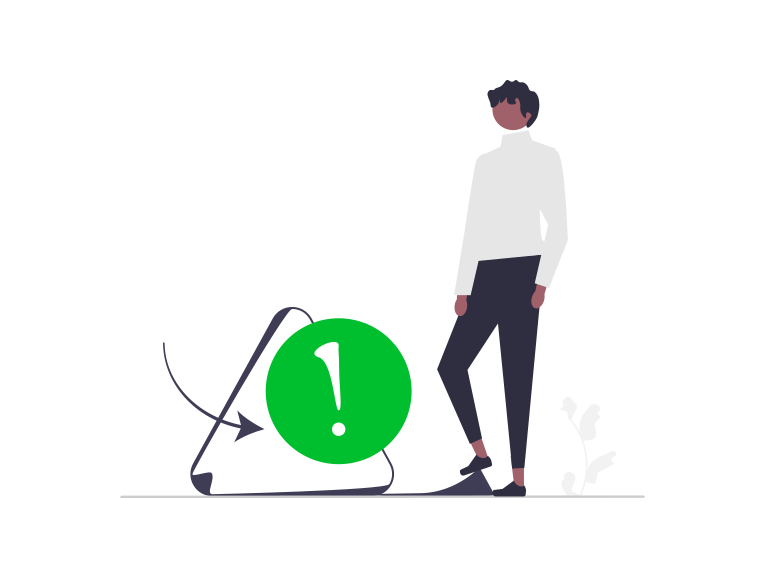
3-1.審査に時間がかかる
LINE広告では2回の審査を通する必要があります。
LINE広告アカウント作成時と広告作成後に、入力してきた情報がLINEのポリシーに違反していないかの2つの審査が行われます。
他のSNS広告よりも審査に時間がかかることがあります。
通常、Facebook広告・Instagram広告では24時間以内、Twitter広告では約2~3日で審査が終了します。
一方LINE広告では、広告アカウントの審査に5営業日程度、広告の審査に5営業日が必要とされています。
広告配信を開始したい日程に合わせて、余裕を持って配信準備を行いましょう。
3-2.広告を掲載できない業種やカテゴリがある
LINE広告では、ガイドラインが細かく決められています。
ギャンブルやアダルト関連といった年齢を選ぶジャンルをはじめとし、
ネット関連ビジネスなどは出稿禁止です。
また、以下の4ジャンルは掲載にあたって細かい規制や基準があるので要注意です。
- 医薬部外品、化粧品
- 食品、健康食品
- 医薬品、医療機器
- 健康器具、美容関連器具
違反していると審査に通らず、広告配信ができなくなってしまうので、
予めしっかり確認しておきましょう。
4. まとめ
今回は、LINE広告の始め方について解説してきました。
LINE広告は何よりも利用者数が圧倒的に多いことからも幅広くリーチできるのが強みです!
広告を配信したいと考えている方は、是非LINE広告を活用してみてください。
最後までご覧いただきありがとうございました!






